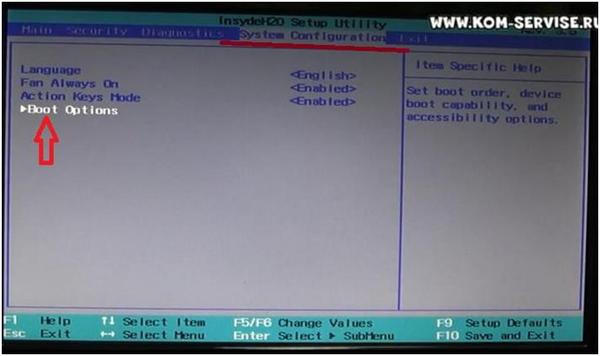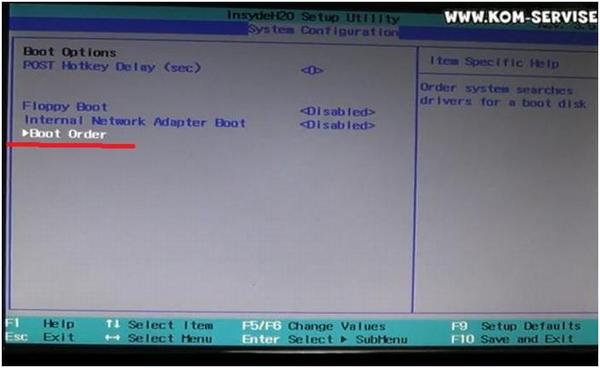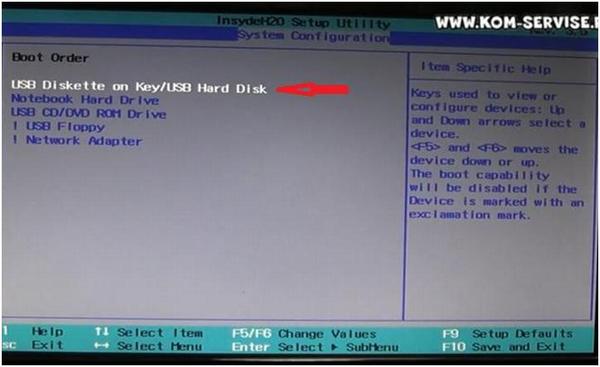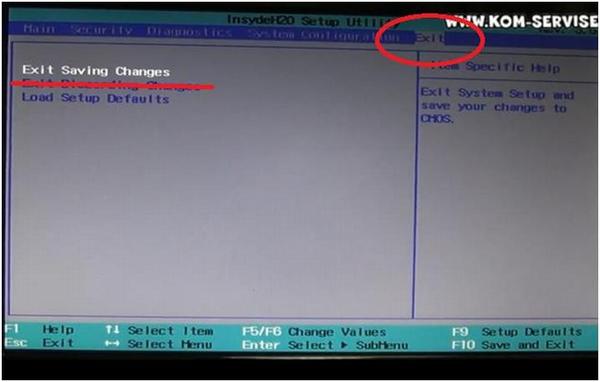Windows 7 mini для нетбука hp mini
Как установить WINDOWS 7 с флешки на нетбук на примере HP MINI 200-4253SR. Часть 1.
Рассмотрим, как установить операционную систему Windows 7 с флешки на нетбук. Для примера возьмем нетбук HP mini 200-4253sr.
Включаем нетбук, при загрузке нажимаем клавишу F10, чтобы попасть в BIOS. Флешка должна быть уже установлена в USB-порт нетбука.
В главном меню BIOS переходим клавишами курсора на вкладку «System Configuration», затем этими же клавишами курсора спускаемся на строку «Boot Options».
Нажимаем клавишу Enter. В появившемся окне спускаемся на строку «Boot Order».
Снова нажимаем кнопку Enter. Появится новое окно, в котором мы увидим очередность устройств, с которых может грузиться операционная система.
Наша задача сделать так, чтобы флешка была в этом списке первой. На этом рисунке наша флешка находится на первой позиции. Если у вас это не так, то при помощи клавиш F6 и F5 мы можем выбранное устройство смещать вверх или вниз по списку.
Выходим из этого окна, нажатием клавиши Escape. То же самое делаем и со следующим окном. И далее клавишами курсора перемещаемся по главному верхнему меню BIOS на вкладку «Exit».
Здесь дважды нажимаем клавишу Enter, чтобы сохранить те изменения, которые мы произвели в настройках BIOS.
После перезагрузки начнется установка Windows 7 уже с нашей флешки.
В окне установки выбираем пункт «Установка Microsoft Windows 7 Ultimate SP1 x86 – русская версия», то есть ту операционную систему, которую мы собираемся установить. Нажимаем кнопку Enter.
При случае выбирайте 32-хбитный вариант операционной системы, поскольку нетбук может оказаться слабоват для 64-хбитной версии.
Нажимаем снова Enter. Начнется загрузка файлов. Об этом будет свидетельствовать надпись внизу монитора на английском языке «windows is loading files…».
После загрузки файлов начнется, собственно, установка Windows. Выполняем первые простые настройки в первых двух окнах (настройки языков системы, клавиатуры, формата времени). В третьем окне жмем клавишу «Установить».
Комплект драйверов для нетбука HP Mini 210-3001er под Windows 7

Комплект драйверов для нетбука HP Mini 210-3001er под Windows 7
Нетбук HP Mini 210-3001er является идеальным спутником в путешествиях, с ним Вы всегда сможете оставаться на связи пользоваться широкими возможностями устройства. Помогать Вам в этом будет большая удобная клавиатура (93% от размера нетбука), дисплей диагональю 25.7 см (10.1″), и конечно поддержка беспроводной сети WiFi.
Портативный компьютер HP Mini 210-3001er также может быть портативным развлекательным центром. Вы несомненно оцените непревзойденное качество видео и звука при общении, с помощью встроенной web-камеры, микрофона и динамиков.
Довольно компактное и легкое устройство, которое может работать от аккумуляторной батареи практически целый день. Имеет толщину менее 40 мм и вес всего 1.4 кг. Он сможет поместиться в любую сумку или рюкзак.
Аудиодрайвер IDT High-Definition (HD) Версия:6.10.6351.0
Графический драйвер Intel Версия:8.14.10.2230
Драйвер сенсорной панели Synaptics Версия:1.00
Программа установки и драйвер набора микросхем Intel Версия:9.1.2.1008
Драйвер Intel Rapid Storage Technology Версия:10.1.0.1008
Драйвер устройства чтения карт памяти Realtek Версия:6.1.7600.30127
Адаптер Ralink 2011 802.11 b/g/n WiFi Версия:3.2.2.0
Драйвер беспроводной ЛВС Atheros 2011 Версия:9.20
Драйвер Atheros Bluetooth Версия:7.2
Драйвер локальной сети Realtek Версия:7.34.1130.2010
Программное обеспечение и драйвер Broadcom 2070 Bluetooth Версия:7
Драйвер беспроводной сети Realtek RTL8188CE 802.11b/g/n Версия:1005.19.420.2011
Драйверы Ericsson Mobile Broadband Версия:6.3.5.3
Служебная программа и драйвер беспроводной сети Broadcom Версия:5.60.401.26
Драйвер Realtek Motorola BC8 Bluetooth 3.0+HS Версия:3.0.82.298
Обновление системы BIOS ноутбуков HP (с процессорами Intel) Версия:F.12
Основные системные обновления Версия:2.00
Программа для быстрого запуска HP Версия:2.40
HP Connection Manager Версия:4.1.12.1
HP Software Framework Версия:4.1.8.1
Программа установки Recovery Manager Версия:2.00
ПО веб-камеры Arcsoft для потребительских ноутбуков Версия:3.2.3.132
ПО Best Buy Connection Manager Версия:2.1.8.111
Программа HP Power Manager Версия:1.30
Программа HP On-Screen Display Версия:1.20
HP Support Assistant Версия:6.0.5.4
Интерфейс HP BIOS Update (UEFI) Версия:2.3.0.0
Для разархивации драйверов требуется установленный на ваш компьютер архиватор к примеру winrar
Условно бесплатный архиватор winrar можно скачать тут 32 бита и 64 бита тут (русские версии)
*Внимание из-за большого размера архивов, в некоторых случаях скачивание происходит через специальный загрузчик, что бы максимально избежать обрывов соединения во время скачивания. Все драйвера проверенны тщательно различными антивирусами.